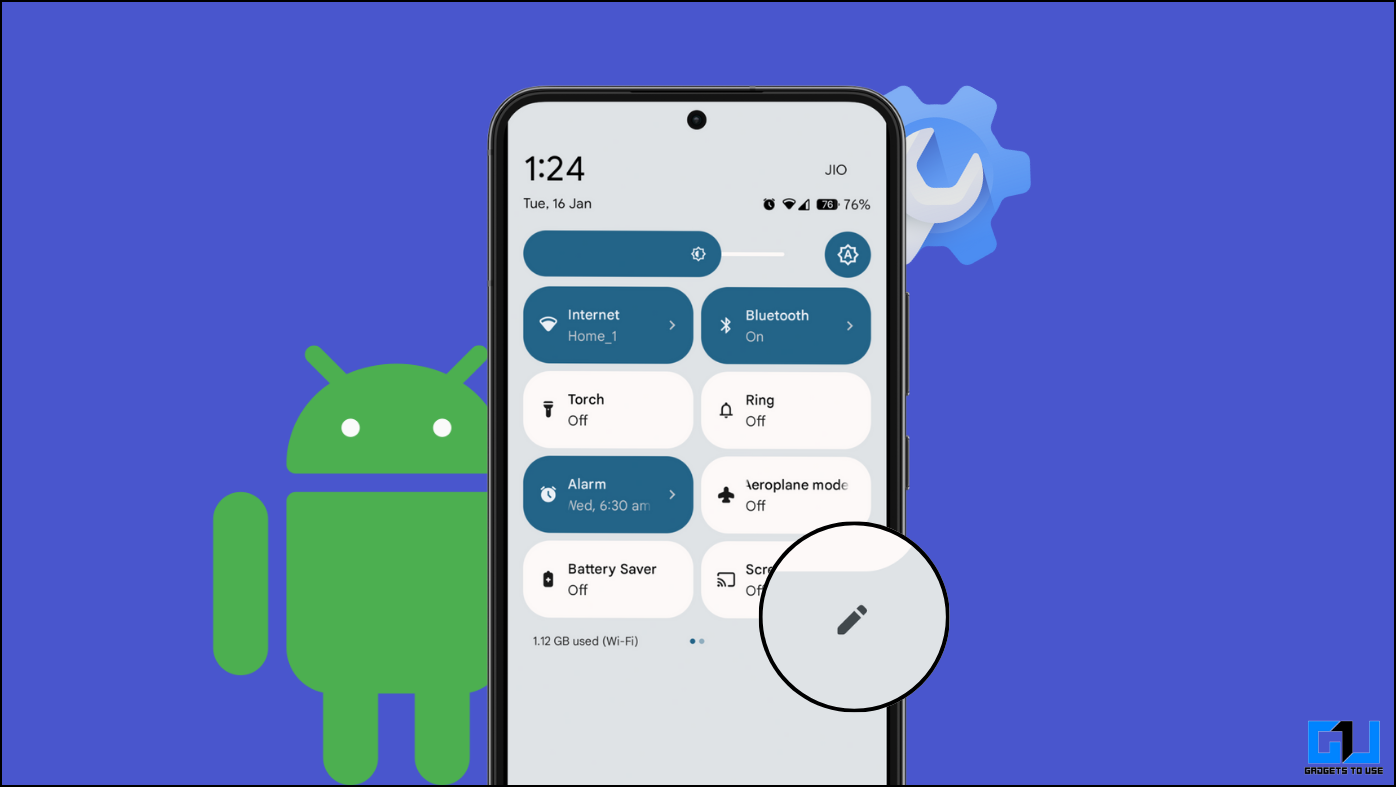
Con los mosaicos de Configuración rápida en Android, podemos acceder a las configuraciones y sensores más utilizados dentro del teléfono sin trastear con toda la aplicación de configuración (por eso se llaman Configuración rápida), ahorrándonos toques y tiempos. Entonces, si no sabes cómo agregar mosaicos de configuración rápida en Android, aquí tienes algunos métodos.
¿Por qué deberíamos agregar mosaicos de configuración rápida en Android?
Los mosaicos de configuración rápida son la mejor manera de acceder rápidamente a cualquier función del teléfono o de la aplicación. Además de eso, hay muchas más razones por las que deberías usar y agregar el mosaico de Configuración rápida en tu teléfono Android. Algunas de esas buenas razones se enumeran a continuación.
- Ayuda a acceder rápidamente a la configuración de aplicaciones como VPN o la aplicación de deportes.
- Ahorra tiempo y toques adicionales para iniciar servicios y activar la configuración.
- Viene en un momento de necesidad cuando necesitas abrir rápidamente configuraciones como el modo Antorcha o Vuelo.
- Reduce los elementos que distraen al no tener que abrir completamente el teléfono y comenzar a usarlo.
Ahora que sabemos por qué debemos usar los mosaicos de Configuración rápida en dispositivos Android, aprendamos algunos métodos para agregar nuestros propios mosaicos de Configuración rápida personalizados o en el teléfono.
¿Cómo agrego mosaicos de accesos directos rápidos personalizados en Android?
Ahora que sabemos lo útiles que son los mosaicos de Configuración rápida, aquí hay algunos métodos que le ayudarán a agregarlos a sus dispositivos Android. Estos métodos también lo ayudarán a agregar mosaicos de configuración rápida de terceros a su teléfono Android.
Método 1: editar la personalización de la configuración rápida predeterminada
Google conocía la importancia de los mosaicos de Configuración rápida cuando creó Android, por lo que existe una forma sencilla e integrada de agregar y personalizar mosaicos de Configuración rápida directamente desde el panel de Configuración rápida. Siga estos pasos para editar mosaicos de configuración rápida agregando o eliminando un interruptor de su elección.
1. Desliza hacia abajo el Panel de notificación.
2. Una vez que vea los mosaicos de Configuración rápida, deslícese hacia abajo nuevamente.
3. Toque en Editar icono (Icono de lápiz).
4. Ahora, deslízate hacia abajo hasta que veas los mosaicos adicionales.
5. Toque y mantenga el mosaico de configuración rápida y arrastrar a la posición deseada.
Puede mantener presionado y luego arrastrar para reorganizar también los mosaicos predeterminados.
6. Una vez hecho, toque atrás para guardar su configuración.
¡Viola! Es así de simple. Repita este proceso siempre que desee agregar un mosaico personalizado o reorganizar el predeterminado. ¿Qué sucede si desea crear un mosaico personalizado para la aplicación de terceros que instaló? Consulte el siguiente método para hacerlo rápidamente.
Método 2: agregar mosaicos de configuración rápida para aplicaciones de terceros
Los mosaicos de configuración rápida no son solo para la configuración del sistema, sino que también admiten aplicaciones de terceros. A continuación se explica cómo agregar mosaicos para aplicaciones de terceros compatibles.
1. Siga los primeros cuatro pasos del método anterior hasta llegar al Menú de personalización de mosaicos.
2. Desplácese hasta el final hasta que vea la sección Mosaicos adicionales.
Aquí estoy agregando un mosaico rápido para 1.1.1.1 VPN como ejemplo.
3. Arrastra y suelta el mosaico de terceros aplicación que te guste.
¡Eso es todo! Es tan fácil como el método uno. Pero, ¿qué pasa si no ves el mosaico de tu elección en Personalización? O si quieres crear tu mosaico personalizado. Hay una manera de agregar mosaicos de configuración rápida usando aplicaciones de terceros y siga el siguiente método para saber cómo.
Método 3: crear mosaicos de configuración rápida personalizados en Android
Si no puede encontrar el mosaico que desea en Configuración rápida, puede agregar uno usando aplicaciones de terceros. Esta aplicación ayudará a crear un mosaico personalizado en el menú de configuración rápida. Primero, necesitamos crear una configuración rápida personalizada mosaico usando cualquiera de las siguientes aplicaciones y luego sigue el segundo método para agregarlos al panel de Configuración rápida. A continuación se muestran las aplicaciones que se pueden utilizar para crear mosaicos personalizados.
Una vez que descargue cualquiera de las aplicaciones, siga estos pasos para comenzar con mosaicos de Configuración rápida personalizados. Aquí he demostrado cómo agregar mosaicos personalizados usando la aplicación Quick Tiles.
1. Descarga la aplicación y activar los mosaicos que desea agregar.
2. Abra la Personalización de configuración rápida según Método uno.
3. Agregar mosaicos personalizados desde la sección de mosaicos adicionales dentro de la personalización de Configuración rápida.
Eso es todo. Ya está todo listo con sus Quick Tiles personalizados para facilitar su camino a través de la experiencia de Android.
Preguntas frecuentes
P. ¿Puedo restablecer el mosaico de configuración rápida a su estado predeterminado?
Sí. Siga el primer método para las personalizaciones y toque el Reiniciar botón en la esquina superior derecha.
P. ¿Cómo puedo saber si una aplicación de terceros admite Quick Tile?
Puede verificar si la aplicación de terceros es compatible con Quick Tile ingresando a la sección de mosaicos adicionales dentro de las personalizaciones.
P. ¿Cómo agrego configuraciones rápidas personalizadas a mi teléfono Android?
Simplemente siga el primer y tercer método del explicador para agregar un Quick Tile personalizado en el menú de Configuración rápida de su teléfono Android.
Terminando
Le recomendamos que utilice más la Configuración rápida, ya que minimiza el tiempo para habilitar configuraciones y funciones específicas. Con estos métodos de personalización podrás sacarles el máximo partido. Estén atentos a GadgetsToUse para obtener más lecturas de este tipo y consulte las que se vinculan a continuación.
Lea también:
También puede seguirnos para recibir noticias tecnológicas instantáneas en noticias de Google o para consejos y trucos, reseñas de teléfonos inteligentes y dispositivos, únete al Heaven32 el grupo de Telegramo suscríbete al Heaven32 el canal de Youtube para ver los últimos vídeos de reseñas.









